若要輕鬆更新已新增至圖表的圖表或座標軸標題、標籤或文字框,您可以將它連結至工作表單元格。 您對工作表單元格中的數據所做的變更,會自動出現在圖表中。
附註: 鏈接選項目前不適用於下列圖表類型:
• 地圖
• 樹狀結構圖
• 放射環狀
圖 • 直方圖
• 柏拉圖
• 盒 & 須圖
• 瀑布
圖 • 漏鬥圖
-
在圖表上,按下您要連結至工作表單元格的標題、標籤或文字框,或執行下列動作,從圖表專案清單中選取。
-
按一下圖表。
這會顯示 [ 圖表工具] 索引標籤。
附註: [圖表工具] 中的索引標籤名稱會根據您使用的 Excel 版本而有所不同。
-
在 [格式] 索引標籤上的 [目前的選取範圍] 群組中,按一下 [圖表項目] 方塊旁邊的箭號,然後按一下要使用的圖表項目。
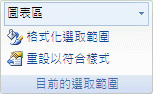
-
-
在 資料編輯列中,輸入等號 (=) 。
-
在工作表中,選取包含您要在圖表標題、標籤或文字框中顯示之數據的儲存格。
提示: 您也可以輸入工作表單元格的參照。 請包含工作表名稱,後面接著驚嘆號,例如 Sheet1!F2
-
按下 ENTER。
需要更多協助嗎?
您可以隨時詢問 Excel 技術社群中的專家,或在社群中取得支援。










